Kaip automatiškai atidaryti tinklalapius įtraukiančioje skaitytojo programoje Edge
„Microsoft Edge“ dabar gali automatiškai atidaryti tinklalapius „Immersive Reader“, jei svetainė palaiko šį režimą. Naujausias „Microsoft Edge“ naujinys „Canary“ kanale atnešė naują eksperimentinę vėliavėlę, kuri įgalina šią funkciją „Immersive Reader“.
Skelbimas
Automatiškai atidarykite tinklalapius Immersive Reader programoje Microsoft Edge
- Paleiskite „Microsoft Edge“.
- Įveskite į
kraštas: // vėliavėlėsadreso juosta. - Viduje konors Ieškoti vėliavėlių teksto laukelio tipas Automatinis įtraukiantis skaitytuvas. Arba galite nukopijuoti ir įklijuoti
edge://flags/#edge-auto-enter-immersive-readerį adreso juostą, kad vėliavėlė būtų atidaryta tiesiogiai. - Pasirinkite Įjungtas iš išskleidžiamojo meniu šalia Automatinis įtraukiantis skaitytuvas variantas.

- Iš naujo paleiskite naršyklę, kad pritaikytumėte pakeitimus.
Su tavimi baigta. Nuo šiol, jei Edge atidarysite svetainę, palaikančią Immersive Reader, naršyklė automatiškai persijungs į skaitymo rodinį.
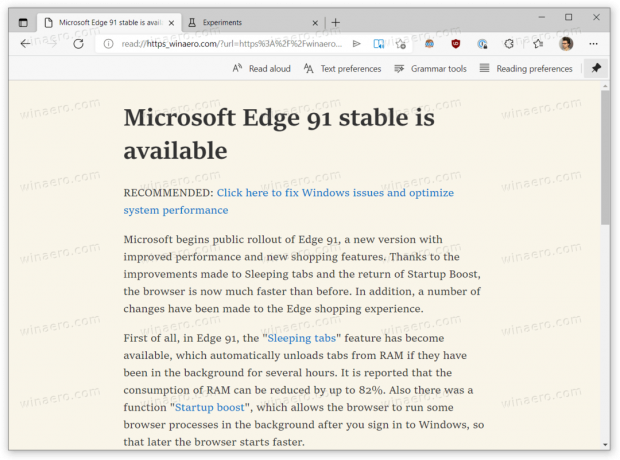
Atminkite, kad ne visi puslapiai palaiko įtraukiantį skaitytuvą. Vėliavos aprašymas sako, kad naršyklė atidarys tik tinkamus puslapius Immersive Reader. Galite patikrinti, ar puslapis palaiko įtraukiantį skaitytuvą, pažiūrėję į dešinę adreso juostos pusę. Įtraukiuosiuose su skaitytuvu suderinamuose puslapiuose rodomas mygtukas su knyga ir garsiakalbio piktograma.
Be to, šiuo metu įdiegta „Microsoft Edge“ neleidžia nurodyti, kurios svetainės visada turėtų atidaryti tinkamus puslapius „Immersive Reader“, o kurios – ne. Bet kokiu atveju, automatinis įtraukiantis skaitytuvas yra sveikintinas patobulinimas tiems, kurie kasdien pasitiki skaitymo rodiniu programoje „Microsoft Edge“.
„Microsoft Edge“ įtraukiantis skaitytuvas yra išplėstinis skaitymo režimas su keliomis papildomomis funkcijomis, kurios palengvina tinklalapių skaitymą. Be supaprastinto rodinio, kuriame nėra nereikalingų ar blaškančių puslapio dalių, vartotojai gali pasiekti gramatikos įrankiai (suskaidykite žodžius į skiemenis ir paryškinkite kalbos dalis,) skaitykite a puslapis garsiai, ir naudokite linijos fokusavimą arba paveikslėlių žodynas.

